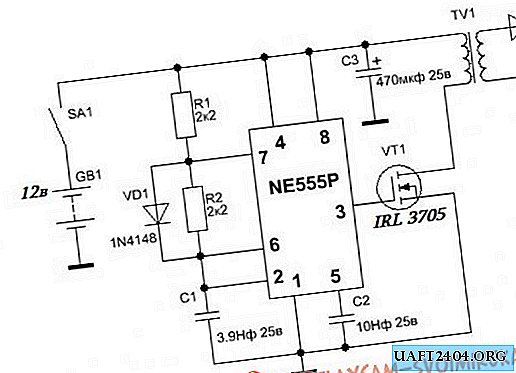Share
Pin
Tweet
Send
Share
Send
1. จำกัด โซลูชั่นการเชื่อมต่อก่อนที่ผู้สร้าง Spring จะอัปเดต
เพื่อกลั่นกรองความน่าสนใจของระบบและซอฟต์แวร์ของบุคคลที่สามในแง่ของการเข้าถึงอินเทอร์เน็ตในเวอร์ชั่น“ สิบ” ของ Fall Builders Update ที่รวมอยู่ด้วยเราสามารถตั้งค่าการเชื่อมต่อเป็นขีด จำกัด เมื่อตั้งค่าการเชื่อมต่อที่ จำกัด ระบบจะเข้าสู่โหมดการบันทึกการจราจรซึ่งข้อมูลจาก OneDrive, Outlook และผลิตภัณฑ์อื่น ๆ ของ Microsoft ไม่ได้รับการซิงโครไนซ์แอปพลิเคชัน UWP จะไม่ได้รับการอัปเดต เพื่อการประหยัดที่มากขึ้นเราสามารถปิดการใช้งานกิจกรรมพื้นหลังของแอปพลิเคชั่น UWP ที่ทำงานกับอินเทอร์เน็ต และยัง จำกัด การเข้าถึงเครือข่ายไปยังโปรแกรมของบุคคลที่สามในการตั้งค่าและใช้โหมดการบีบอัดข้อมูลในเบราว์เซอร์
แน่นอนว่ามาตรการเหล่านี้จะช่วยประหยัดปริมาณการใช้งาน แต่จะไม่อนุญาตให้คุณควบคุมและกำหนดวงเงินการไหล เราสามารถ จำกัด ปริมาณการใช้ข้อมูลเป็นจำนวนข้อมูลต่อเดือนเฉพาะในแง่ของการกระจายการปรับปรุงไปยังคอมพิวเตอร์เครื่องอื่น แต่โดยค่าเริ่มต้นการแจกจ่ายการปรับปรุงที่กำหนดค่าไว้จะหยุดลงเมื่อการเชื่อมต่อถูกตั้งค่าเป็น จำกัด มีการเปลี่ยนแปลงอะไรบ้างในการอัปเดต Spring Builders
2. การ จำกัด ปริมาณการใช้งานบน Windows 10 Spring Builders Update
จากนี้ไปเราสามารถกำหนดขีด จำกัด สำหรับปริมาณการใช้ทราฟฟิกอินเทอร์เน็ตสำหรับตัวเราเองและสำหรับซอฟต์แวร์ระบบทั้งหมด ฟังก์ชั่น "ปริมาณการใช้งาน" ได้ถูกนำเสนอใน "สิบ" ซึ่งคุณสามารถระบุจำนวนข้อมูลที่รับและส่งสำหรับจำนวนวันตามปฏิทินที่กำหนด แต่นี่ไม่ใช่เครื่องมือที่ต่างไปจากเดิมอย่างสิ้นเชิงเมื่อมีการใช้งานเกินขีด จำกัด ที่กำหนดไว้ เกินกว่าจะให้ระบบไฟสีเขียวเพื่อปิดกิจกรรมพื้นหลังของฟังก์ชั่นระบบและบริการบางอย่าง สำหรับเราผู้ใช้จะได้รับข้อมูลเพื่อรับทราบ - พวกเขาพูดและดังนั้นจึงถึงขีด จำกัด ที่ระบุแล้ว สิ่งที่เราทำต่อไป - ไม่ว่าจะท่องหรือไม่เพื่อดาวน์โหลดบางสิ่งหรือไม่ - เราตัดสินใจด้วยตัวเองเท่านั้น มันมีลักษณะเป็นอย่างไร?
ส่วน "การใช้ข้อมูล" เป็นส่วนหนึ่งของส่วน "เครือข่ายและอินเทอร์เน็ต" ของพารามิเตอร์มาตรฐานที่ให้บริการก่อนหน้านี้เพื่อรับสถิติเกี่ยวกับปริมาณการใช้ข้อมูลของแต่ละโปรแกรมเท่านั้น ในการอัปเดตเดือนเมษายนมันถูกเติมด้วยการตั้งค่าของฟังก์ชั่น "Traffic Limit" นี้

ที่นี่เราสามารถเลือกหนึ่งหรือการเชื่อมต่ออินเทอร์เน็ตอื่นมันไม่สำคัญว่ามันจะมีสายไร้สายมือถือหรือดาวเทียม เรากดปุ่ม "ตั้งค่า จำกัด " และเลือกประเภทของการ จำกัด - รายเดือน, ครั้งเดียวโดยไม่มีข้อ จำกัด
สำหรับประเภทรายเดือนเราระบุวันที่นับถอยหลัง - จำนวนการเปิดใช้งานแผนภาษี จากนั้นเราก็ตั้งค่าขีด จำกัด - ข้อมูลนี้หรือจำนวน MB หรือ GB ของข้อมูล คลิก "บันทึก"

สำหรับประเภทแบบครั้งเดียวเราจะกำหนดช่วงเวลาที่ใช้ได้ภายใน 60 วัน และเช่นเดียวกับในกรณีก่อนหน้าเราตั้งค่าขีด จำกัด และบันทึก

หลังจากนั้นเราจะเห็นข้อมูลอ้างอิง - จำนวนวันที่เหลือจนกว่าจะสิ้นสุดระยะเวลาที่กำหนดวันที่สิ้นสุดของช่วงเวลานี้จำนวนข้อมูลที่ใช้และจำนวนเงินที่เหลืออยู่จนถึงขีด จำกัด ที่กำหนด

ทันทีที่เกินขีด จำกัด ปริมาณการใช้งานเราจะเห็นการแจ้งเตือนของระบบ

การซิงโครไนซ์ OneDrive จะถูกระงับในทันทีกิจกรรมเบื้องหลังของบริการระบบจำนวนหนึ่งและ Update Center จะหยุดทำงาน สำหรับภายหลังการเชื่อมต่อจะถูกแสดงตามที่ จำกัด พร้อมกับผลที่ตามมาทั้งหมด - ดาวน์โหลดเฉพาะการอัพเดตที่สำคัญ

เราสามารถดาวน์โหลดการอัพเดททั้งหมดในแถวเดียวและซิงโครไนซ์เนื้อหาของ OneDrive ด้วยตนเอง

ประเภทการ จำกัด "ไม่ จำกัด " เป็นเพียงการติดตามปริมาณการใช้ภายในระยะเวลา 28 วัน มันไม่ได้จัดเตรียมสำหรับการตั้งค่าขีด จำกัด ของปริมาณข้อมูลและดังนั้นระบบจะไม่ตอบสนองต่อสิ่งใดเลย นี่เป็นเพียงข้อมูล

ขีด จำกัด ที่ตั้งไว้ได้ตลอดเวลาสามารถกำหนดค่าหรือลบใหม่ได้ตลอดเวลา
ไม่มีข้อ จำกัด ในกิจกรรมพื้นหลังของแอปพลิเคชั่น UWP ในกรอบของฟังก์ชั่น "Traffic Limit" คุณสมบัตินี้มีให้สำหรับเราโดยการตั้งค่าแยกต่างหาก - "การถ่ายโอนข้อมูลพื้นหลัง"

กิจกรรมของแอปพลิเคชันสากลจะถูก จำกัด ทั้งภายในขอบเขตที่กำหนดและไม่มี กล่าวคือ เพื่อตัดการเข้าถึงอินเทอร์เน็ตไปยัง Skype ปกติ, Mail, Calendar, Groove Music, People, Cinema และแอปพลิเคชั่นทีวีและสิ่งอื่น ๆ ที่เราสามารถทำได้สำหรับการเชื่อมต่อใด ๆ โดยไม่คำนึงถึงข้อ จำกัด ที่กำหนดไว้ ภายในกรอบของขีด จำกัด ที่กำหนดแอ็พพลิเคชัน UWP สามารถถูก จำกัด ไม่ทันที แต่จากช่วงเวลาที่ 10% ของขีด จำกัด ข้อมูลที่กำหนดไว้ยังคงอยู่
3. การตั้งค่า Windows 10 ทั้งหมดสำหรับการเชื่อมต่อแบบ จำกัด
อย่างที่คุณเห็นฟังก์ชั่น "Traffic Limit" นั้นเป็นจุดประสงค์หลักของการเชื่อมต่อเป็นขีด จำกัด เฉพาะเมื่อมีความเป็นไปได้ที่จะชะลอการเปิดใช้งานการตั้งค่านี้ แน่นอนว่านี่ไม่ใช่เครื่องมือที่เหมาะสำหรับการควบคุมทราฟฟิกที่มีราคาแพง แต่ด้วยการมีส่วนร่วมที่ได้รับการบอกกล่าวของเรามันอาจเป็นทางออกที่ดีสำหรับภาษีศุลกากรที่มีการจ่ายเงินเมกะไบต์ในปริมาณข้อมูลฟรีที่กำหนดโดยผู้ให้บริการ ดังนั้นตอนนี้หลังจากอัปเกรดเป็น Spring Creators Update แล้ว Top Ten สามารถเสนอการเชื่อมต่อที่ จำกัด ให้กับผู้ใช้ได้หรือไม่ นี่คือคุณสมบัติเก่าและใหม่ของเธอ:
- การสร้างการเชื่อมต่อเป็นขีด จำกัด - Windows 10 สืบทอดคุณลักษณะนี้จาก Windows 8.1 และยังคงเป็นวิธีแก้ปัญหาที่มีความสำคัญ

- ข่าวการอัพเดทเดือนเมษายนที่กล่าวถึงข้างต้น - ฟังก์ชั่น "การ จำกัด การจราจร" และการตั้งค่าสำหรับ จำกัด การถ่ายโอนข้อมูลพื้นหลัง;
- การปิดใช้งานกิจกรรมพื้นหลังของแอปพลิเคชัน UWP แต่ละรายการ

- ปิดใช้งานการซิงค์กิจกรรมไทม์ไลน์ การปิดใช้งานการซิงโครไนซ์ไม่ได้ให้ไว้ในโหมดการทำงานของขีด จำกัด ปริมาณข้อมูลหรือด้วยข้อ จำกัด ของการถ่ายโอนข้อมูลพื้นหลัง

- ปิดใช้งานการอัปเดตแอปพลิเคชัน UWP และไทล์สดโดยอัตโนมัติใน Microsoft Store

4. โซลูชั่นที่มีประสิทธิภาพและมาตรการที่รุนแรง
การปิดใช้งานการซิงโครไนซ์ข้อมูลการ จำกัด กิจกรรมของศูนย์อัปเดตและเนื้อหา UWP นั้นเป็นสิ่งที่ดี แต่โดยปกติเราผู้ใช้จะเป็นผู้เสพติดการจราจรที่ใช้งานอยู่ แน่นอนว่าส่วนใหญ่เมื่อวิเคราะห์สถิติของข้อมูลที่ดาวน์โหลดและอัปโหลดไปยังอินเทอร์เน็ตจะพบซอฟต์แวร์ผู้ใช้ที่ด้านบนของรายการ - เบราว์เซอร์เครื่องมือดาวน์โหลดไฟล์ดาวน์โหลดไฟล์ฝนตกหนัก ฯลฯ


ระบบปฏิบัติการอยู่ที่นี่แล้วไม่ว่ามันจะสมเหตุสมผล แต่ก็ไม่ช่วยเรา ด้วยการเชื่อมต่ออินเทอร์เน็ตที่ จำกัด เราต้องละทิ้งนิสัยในการดึงทุกอย่างออกจากอินเทอร์เน็ตและค้นหาเบราว์เซอร์ที่มีการบีบอัดข้อมูล ในบรรดาเบราว์เซอร์ที่รองรับคุณสมบัตินี้เป็นประจำคือ Opera และ Yandex.Browser สำหรับ Chrome นั้นมีส่วนขยาย Traffic Saving ใน Chrome, Firefox และเบราว์เซอร์ใด ๆ ที่สนับสนุนส่วนขยายของพวกเขาคุณสามารถติดตั้ง ad blocker และ content blocker ซึ่งเป็นวิธีการแก้ปัญหาที่รุนแรง แต่มีประสิทธิภาพ ตัวบล็อกเนื้อหาปกติอยู่บนเบราว์เซอร์ Vivaldi megafunctional ออกจากกล่อง เราสามารถทำงานร่วมกับตัวบล็อกเนื้อหาในโหมดการเอาตัวรอดที่รุนแรงที่สุดและดูอินเทอร์เน็ตโดยไม่ต้องใช้รูปภาพและภาพเคลื่อนไหว
Share
Pin
Tweet
Send
Share
Send